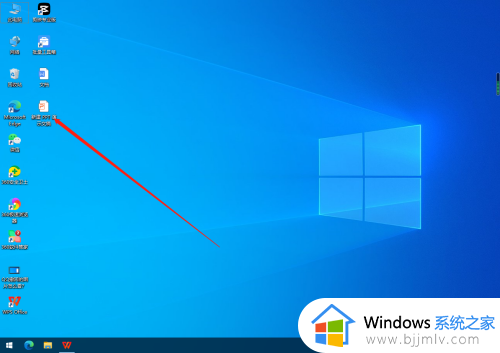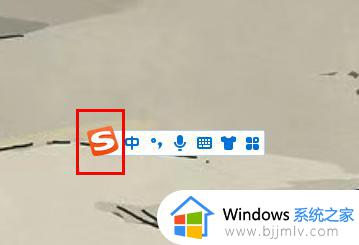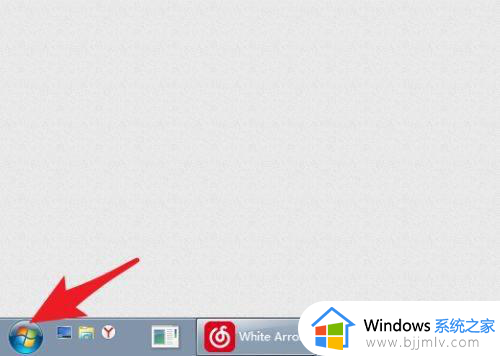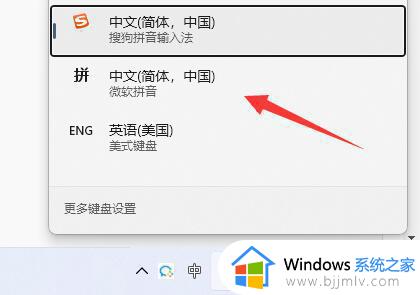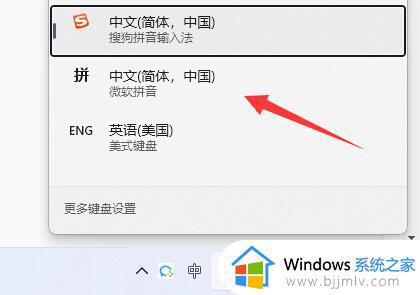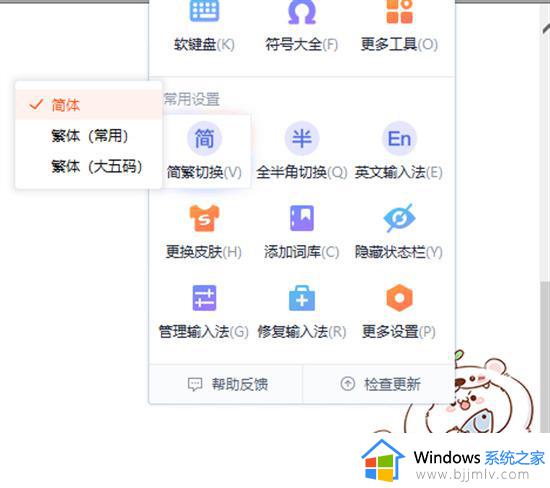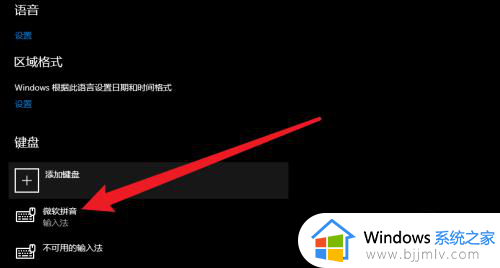windows输入法变成繁体字怎么办 电脑上的繁体字怎么改成简体字
更新时间:2023-04-22 16:51:58作者:qiaoyun
近日有用户在Windows中使用输入法在打字的时候,发现变成繁体字了,但是自己有没有设置繁体字,怎么会变成这样子呢?那么电脑上的繁体字怎么改成简体字呢?其实只要修改一下语言就可以了,想知道的用户们可以跟着一起来学习一下Windows输入法变成繁体字的详细解决方法吧。
方法如下:
1、首先我们按着win+x按键。
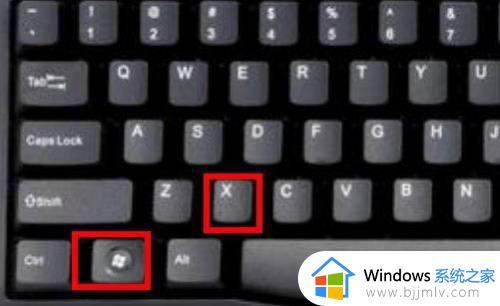
2、选择设置进去。
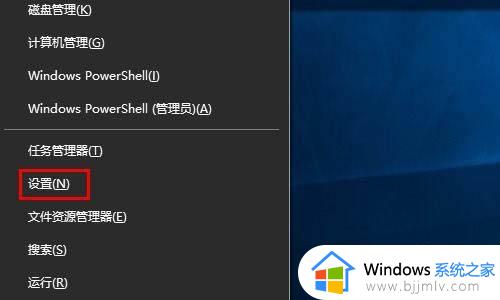
3、点击时间和语言。
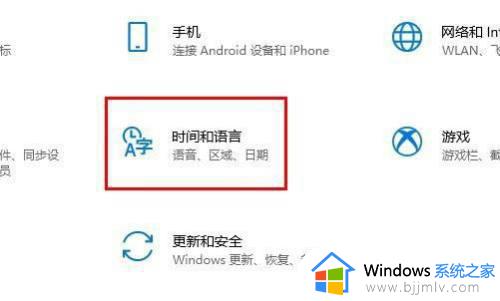
4、点击语言。
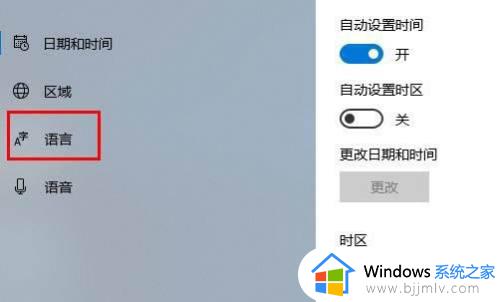
5、点击中文(中国人民共和国) 先点击一下会出来选项 在点击选项进去。
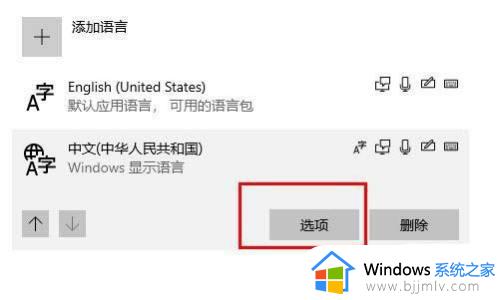
6、往下拉最底下找到 键盘下面你正在使用的输入法 点击他 选择选项进去。
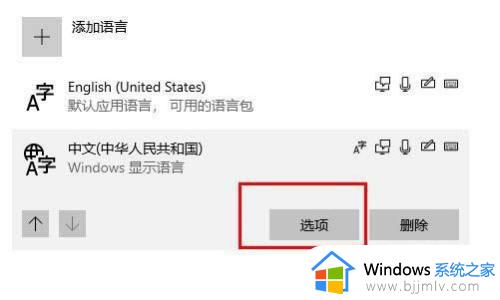
7、点击常规。
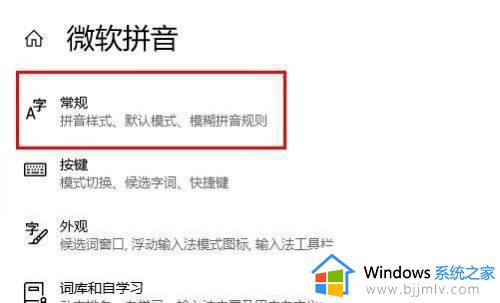
8、在 选择字符集这里下面,选择简体中文。
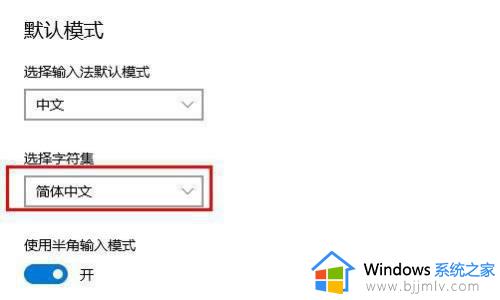
以上给大家讲解的就是windows输入法变成繁体字的详细解决方法,大家有遇到一样情况的话,可以参考上述方法步骤来解决就可以了。